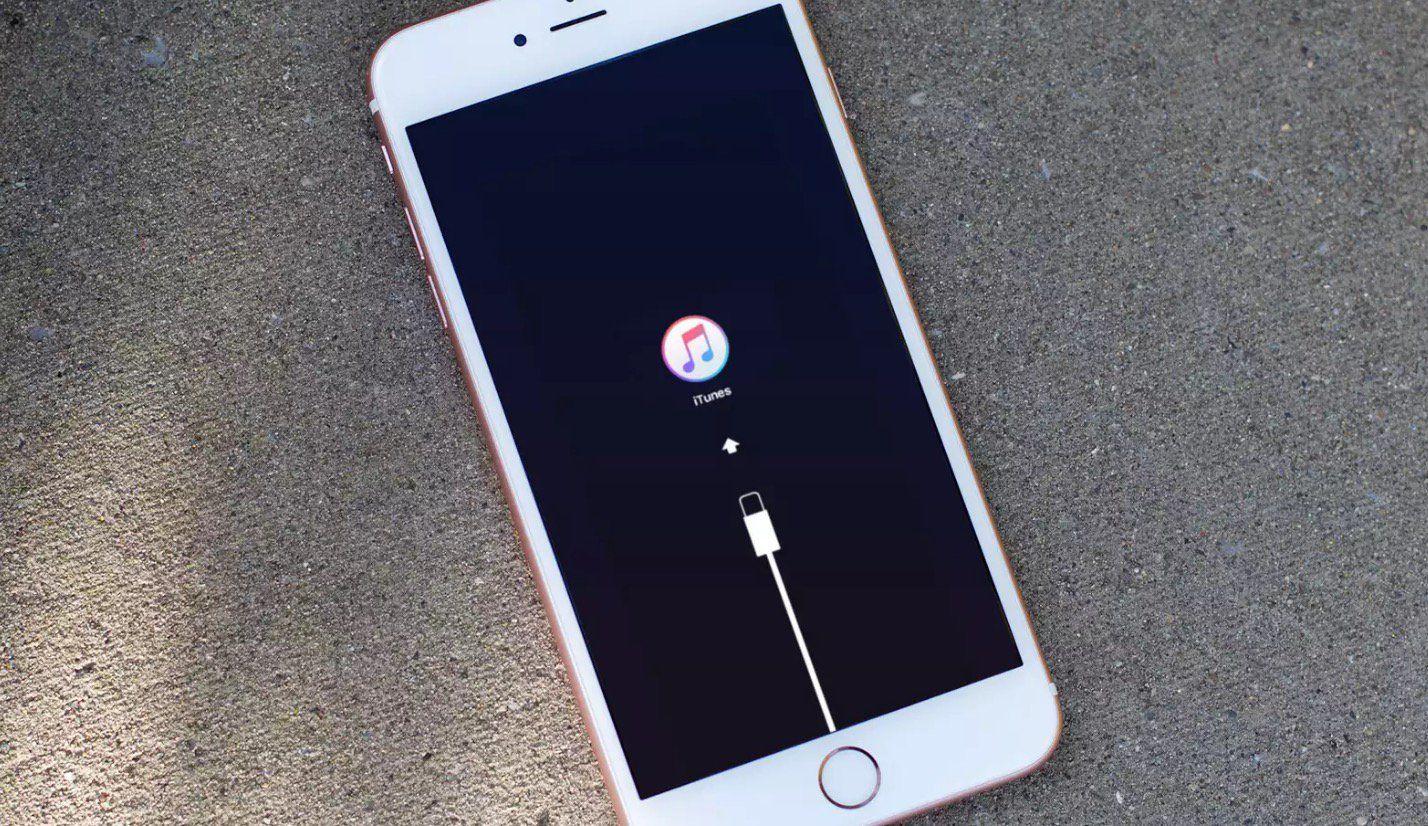La guida odierna è dedicata a tutti coloro che hanno acquistato il recente iPhone 7 della casa produttrice Apple. Nello specifico, andremo a spiegarvi dettagliatamente tre ottimi metodi su come effettuare hard reset iPhone 7.
Come effettuare hard reset iPhone 7 grazie a tre ottimi metodi
Effettuare un hard reset può essere molto importante se il dispositivo da qualche giorno sta iniziando a creare blocchi e continui rallentamento. La causa principale di tutto ciò potrebbe essere anche attribuita alle troppe applicazioni, oppure a quelle app che per la fretta di averle avete scaricato da fonti sconosciute.
Nessuna paura, effettuare hard reset iPhone 7 è un gioco da ragazzi e noi siamo qui per impararvi il tutto. Mettetevi comodi e andate a leggere passo dopo passo i passaggi che tra poco vi riporteremo qui sotto.
Piccola precisazione: effettuando un Hard Reset andrete ad eliminare tutti i dati personali presenti sul vostro melafonino!
Passiamo finalmente a vedere come fare hard reset iPhone 7 - metodo 1:
- Accendete il dispositivo tenendo premuto il pulsante di accensione per qualche secondo;
- Successivamente passate alla schermata Home;
- Poi andate nelle impostazioni;
- Una volta dentro toccate la voce generale;
- Dunque, scegliete la dicitura Ripristina e selezionate l'opzione Cancella dati e impostazioni;
- A questo punto dovreste vedere un avviso, dovete solo ed esclusivamente confermare;
- E' obbligatorio inserire il codice di accesso, se inserito precedentemente;
- In conclusione, accettare tutte le info, e aspettare che la procedura si concluda.
Finish... Avete effettuato con successo un reset di fabbrica.
Metodo numero 2:
- Collegate l'iPhone al PC e aprite il popolarissimo programma iTunes;
- Di seguito selezionate il vostro iPhone dal menu' a sinistra in iTunes;
- Fate click sul tasto Ripristina in iTunes - potete fare il backup se volete;
- Successivamente fate clic sulla voce Ripristina per confermare le info su questa procedura;
- A questo punto iTunes inizia a scaricare, preparare e ripristinare il software sul vostro melafonino;
- Per finalizzare il funzionamento optate per la dicitura seguente: “Imposta come un nuovo iPhone”;
- Inserite un nome per il vostro dispositivo.
Il rest di fabbrica è avvenuto con successo.
Terzo ed ultimo metodo:
- Prima collegate il vostro iPhone al Computer;
- Successivamente spegnete il dispositivo;
- Premete e tenere premuto il tasto di accensione per un paio di secondi;
- Dunque premete e tenete premuti insieme i pulsanti Volume Giù e tasto di accensione per circa 10 secondi buoni;
- Ora rilasciate velocemente solo il tasto di accensione;
- Il programma iTunes vi avvisa tempestivamente che ha rivelato un dispositivo in modella di recovery, rilasciate finalmente anche il tasto home;
- Accettate tutti gli avvisi che vi compaiono, e aspettate la fine del processo.
In conclusione, se effettuando l'hard reset iPhone 7 riscontrate problemi, non esitate a scriverci. Alla prossima!